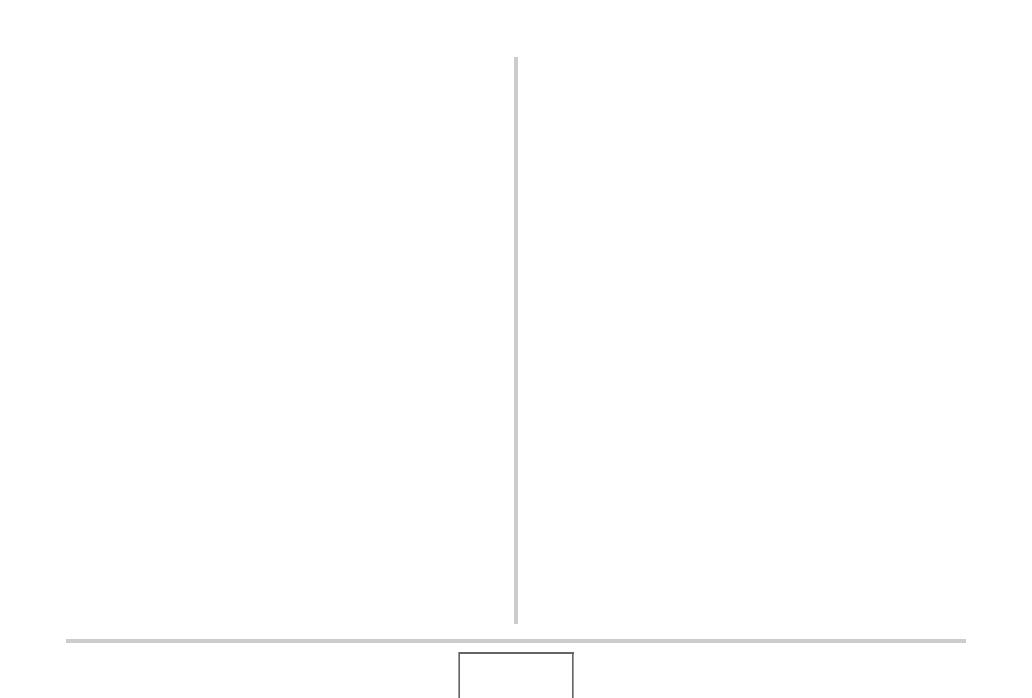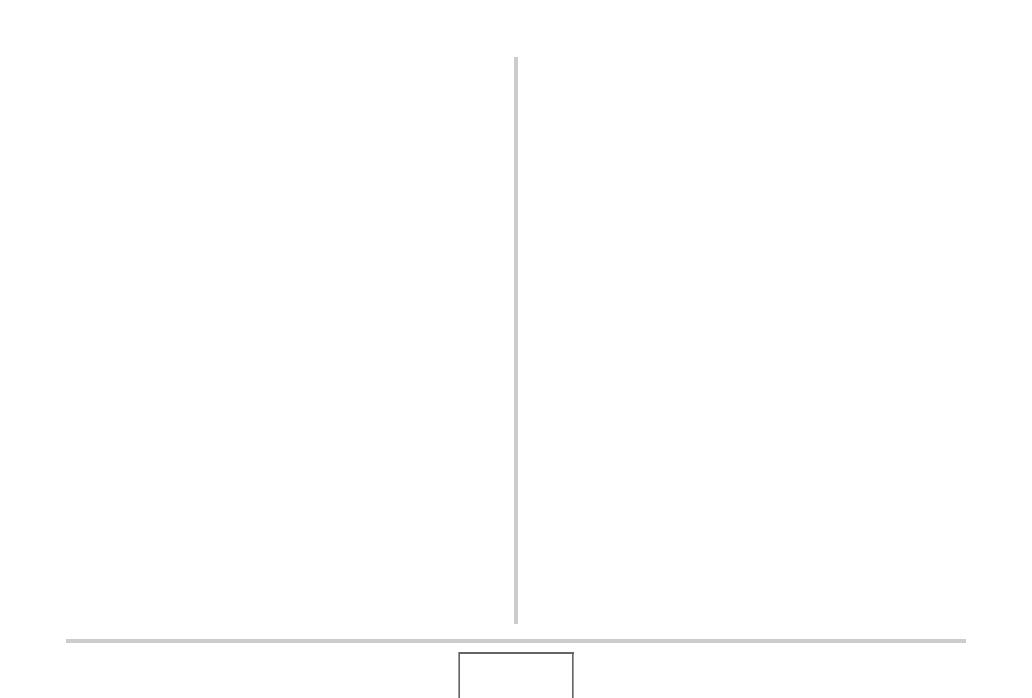
31
INTRODUCCIÓN
■ Pila recargable
• Utilice únicamente la unidad de cargador especificada o el
dispositivo especificado para cargar la pila. Si carga la pila
mediante un método no autorizado, crearía riesgos de
recalentamiento de la pila, incendio o explosión.
• Evite exponer o sumergir la pila en agua dulce o agua salada.
La pila se podría dañar y causar un deterioro en su
rendimiento y una disminución de su vida de servicio.
• Esta pila es sólo para utilizarse exclusivamente con una
cámara digital CASIO. El uso en cualquier otro dispositivo
crea el riesgo de daños a la pila, deterioro en su rendimiento
y disminución de su vida de servicio.
• La negligencia en la observación de las siguientes
precauciones crea el riesgo de recalentamiento de la pila,
incendio y explosión.
–Nunca utilice ni deje la pila cerca de una llama abierta.
– No exponga la pila al calor o al fuego.
–Asegúrese de que la pila esté correctamente orientada al
conectarla a la unidad de cargador.
–Nunca lleve ni guarde la pila junto con objetos conductores
de electricidad (collares, minas de lápices, etc.).
– No intente nunca desarmar la pila, perforarla con una
aguja, exponerla a un fuerte impacto (golpeándola con un
martillo, pisándola, etc.), ni aplicarle soldadura. No coloque
nunca la pila dentro de un horno de microondas, calefactor,
dispositivo generador de alta presión, etc.
• En caso de percibir fugas, olores extraños, generación de
calor, alteración de color, deformación, o cualquier otra
condición anormal durante el uso, la carga o el
almacenamiento de la pila, retírela inmediatamente de la
cámara o de la unidad de cargador, y manténgala alejada de
las llamas.
• No utilice ni deje la pila bajo la luz directa del sol, en un
vehículo aparcado al sol, u otros lugares sometidos a altas
temperaturas. La pila se podría dañar y causar un deterioro
en su rendimiento y una disminución de su vida de servicio.
• Si la carga de la pila no finaliza de la manera normal dentro
del tiempo de carga especificado, suspenda la carga y
póngase en contacto con el centro de servicio autorizado
CASIO local. Si continúa con la carga, se crearía riesgos de
recalentamiento de la pila, incendio y explosión.
• El líquido de la pila puede dañar sus ojos. Si el líquido de la
pila llegara a entrar accidentalmente en sus ojos, enjuague
inmediatamente con agua limpia del grifo y luego consulte
con un médico.
• Antes de utilizar o cargar la pila, asegúrese de leer toda la
documentación entregada con la cámara y la unidad de
cargador especial.